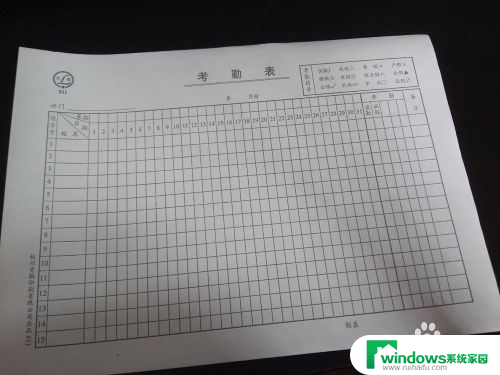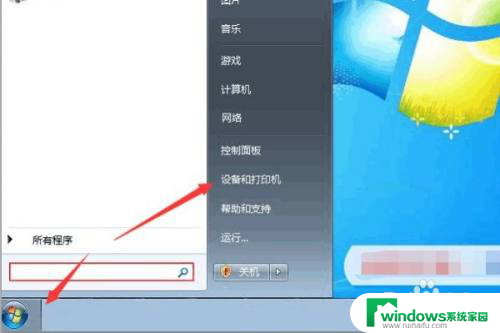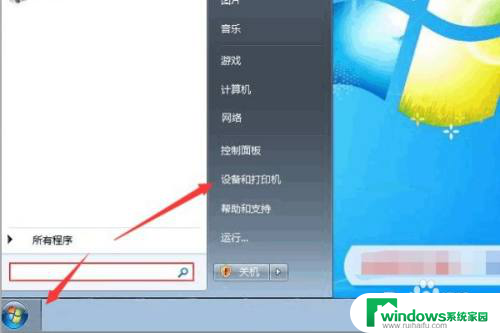大型打印机连接电脑扫描 大型打印机如何扫描文件
更新时间:2023-07-22 12:47:31作者:yang
大型打印机的出现,为我们的办公工作带来了便利,与传统的打印机相比,大型打印机不仅可以完成高速打印任务,还具备扫描功能。究竟如何将大型打印机与电脑连接并进行扫描呢?今天我们就来一探究竟。大型打印机连接电脑扫描,为我们提供了更多的选择与便利,使得办公工作更加高效与便捷。
操作方法:
1.公司发的卡片放在打印机的右侧放卡片的地方,如图所示

2.正确的将要复印的A4纸张放在打印机上端,放置纸张的位置。如图所示

3.卡片和纸张放好后,打印机主屏会显示如图所示。用手指点击“扫描”如图所示:

4.用手指点击“扫描”后,出现如图所示的画面。选择“色彩模式”选择“全彩”


5.然后在主屏上选择“通讯簿”如图所示:
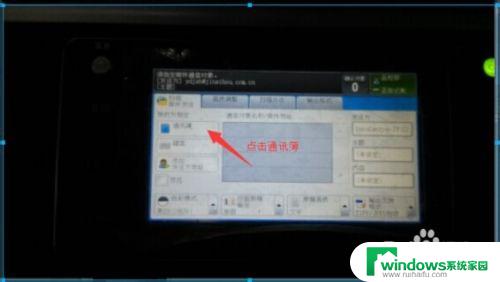

6.选择好你要发送的邮箱后,点击打印机上的“启动”按钮,就完成了扫描

以上是关于如何连接大型打印机并将其与电脑扫描的所有内容,如果您遇到相似的问题,您可以按照本文提供的方法进行解决。